如何轻松设置电脑关机时间:一步步教你实现自动关机
目前golang学习网上已经有很多关于文章的文章了,自己在初次阅读这些文章中,也见识到了很多学习思路;那么本文《如何轻松设置电脑关机时间:一步步教你实现自动关机》,也希望能帮助到大家,如果阅读完后真的对你学习文章有帮助,欢迎动动手指,评论留言并分享~

在现代社会,电脑已经成为我们日常生活中不可或缺的一部分。无论是工作、学习还是娱乐,电脑都扮演着重要的角色。但是,有时候我们需要在特定时间让电脑关机,以便节省电力或者在长时间不使用时保护设备。本文将为您提供详细的步骤,教您如何轻松设置电脑的关机时间。
1. 了解关机的重要性
定期关机对电脑的性能和使用寿命有很大帮助。适当的关机可以减少电力浪费、降低硬件磨损,并且可以在系统更新和清理时起到很好的作用。尤其是在长时间不使用的情况下,合理的自动关机设置能让您安心离开,无需担心忘记手动关机。
2. Windows系统设置关机时间
如果您使用的是Windows系统,可以通过以下几种方法轻松设置电脑的自动关机。
2.1 使用命令提示符
使用命令提示符是一种简单直接的方法。按照以下步骤操作:
按下“Windows键 + R”组合键,打开运行窗口。 在输入框中输入“cmd”,然后按回车键。 在命令提示符界面输入以下命令: shutdown -s -t 3600 (其中“3600”代表3600秒,即1小时,您可以根据需要调整这个数字) 按下回车键,您的电脑将在设定的时间后自动关机。2.2 使用任务计划程序
任务计划程序是Windows内置的一项功能,能够更灵活地设置关机时间。操作步骤如下:
按下“Windows键”,输入“任务计划程序”,并打开它。 在右侧窗口中选择“创建基本任务”。 为您的任务命名,例如:“定时关机”。 设置任务的触发条件(如每天、每周等)。 选择“启动程序”,然后在程序/脚本框中输入shutdown,在添加参数框中输入-s。 完成设置,确认任务的详细信息并保存。3. macOS系统设置关机时间
对于使用macOS系统的用户,同样可以通过以下方法设置自动关机。
3.1 使用终端命令
macOS系统同样可以使用终端命令设置关机,步骤如下:
在Finder中打开“应用程序”,然后找到“实用工具”文件夹,打开“终端”。 在终端中输入以下命令: sudo shutdown -h +60 (数字代表分钟,如“+60”表示一小时后关机) 按回车键并输入您电脑的密码以确认执行命令。3.2 使用系统偏好设置
macOS还提供了相对简单的图形界面设置:
点击“系统偏好设置”。 选择“节能”选项。 点击“安排”按钮,勾选“关机”选项,并设置您想要的时间。4. 使用第三方软件
除了内置的功能,您还可以考虑使用一些第三方软件来实现定时关机,它们通常提供更多自定义选项和灵活性:
Wise Auto Shutdown: 这款软件简单易用,支持定时关机、重启等功能。 Auto Shutdown Genius: 用户可以根据需求设置精确的关机、重启和注销时间。 Shutter: 结合了多种功能的免费工具,用户可进行多种自动操作设置。5. 注意事项
在设置关机时间时,请注意以下几点:
确保在关机前保存所有重要文件,避免数据丢失。 定期检查自动关机设定,以免影响正常工作。 在饭后或离开工作地点前提前设置好关机时间,以便定时关机。总结
设置电脑的关机时间方式有很多,您可以根据自己的需求和系统类型选择合适的方法。通过以上步骤,您可以实现轻松的自动关机,为您的生活和工作带来更大的便利。
感谢您阅读这篇关于“电脑设置关机时间”的文章,希望这篇文章能帮助您更好地管理电脑的使用时间,减少不必要的电耗和设备磨损。
以上就是本文的全部内容了,是否有顺利帮助你解决问题?若是能给你带来学习上的帮助,请大家多多支持golang学习网!更多关于文章的相关知识,也可关注golang学习网公众号。
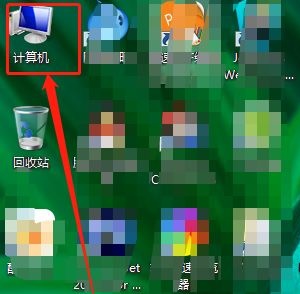 win7怎么更改开机密码 win7更改开机密码的方法介绍
win7怎么更改开机密码 win7更改开机密码的方法介绍
- 上一篇
- win7怎么更改开机密码 win7更改开机密码的方法介绍

- 下一篇
- React Bootstrap模态框关闭动画失效了怎么办?
-

- 文章 · 软件教程 | 9分钟前 |
- 手机赚钱游戏推荐:实用快速赚钱玩法
- 154浏览 收藏
-

- 文章 · 软件教程 | 10分钟前 |
- Windows10资源管理器崩溃修复方法
- 430浏览 收藏
-

- 文章 · 软件教程 | 13分钟前 | 51动漫 51动漫APP
- 51动漫在线观看入口及APP下载
- 364浏览 收藏
-

- 文章 · 软件教程 | 18分钟前 | 163邮箱 登录中心
- 163邮箱登录入口与服务中心详解
- 158浏览 收藏
-

- 文章 · 软件教程 | 19分钟前 | 办公
- 钉钉会议助手议程模板使用技巧
- 162浏览 收藏
-

- 文章 · 软件教程 | 20分钟前 | 小米画报
- 小米画报怎么下载图片?
- 422浏览 收藏
-

- 文章 · 软件教程 | 22分钟前 |
- 微信聊天记录打印与导出方法
- 300浏览 收藏
-

- 文章 · 软件教程 | 27分钟前 |
- 拼多多评价加载慢怎么解决
- 297浏览 收藏
-

- 文章 · 软件教程 | 31分钟前 |
- B站弹幕总数怎么查?
- 393浏览 收藏
-

- 文章 · 软件教程 | 34分钟前 | 邮箱登录 126邮箱网页版
- 126邮箱登录入口及网页访问教程
- 292浏览 收藏
-

- 文章 · 软件教程 | 35分钟前 | PDF压缩 PDF优化
- PDF压缩技巧与体积优化方法
- 409浏览 收藏
-

- 文章 · 软件教程 | 35分钟前 |
- Pandas去重技巧:Excel高效处理方法
- 381浏览 收藏
-

- 前端进阶之JavaScript设计模式
- 设计模式是开发人员在软件开发过程中面临一般问题时的解决方案,代表了最佳的实践。本课程的主打内容包括JS常见设计模式以及具体应用场景,打造一站式知识长龙服务,适合有JS基础的同学学习。
- 543次学习
-

- GO语言核心编程课程
- 本课程采用真实案例,全面具体可落地,从理论到实践,一步一步将GO核心编程技术、编程思想、底层实现融会贯通,使学习者贴近时代脉搏,做IT互联网时代的弄潮儿。
- 516次学习
-

- 简单聊聊mysql8与网络通信
- 如有问题加微信:Le-studyg;在课程中,我们将首先介绍MySQL8的新特性,包括性能优化、安全增强、新数据类型等,帮助学生快速熟悉MySQL8的最新功能。接着,我们将深入解析MySQL的网络通信机制,包括协议、连接管理、数据传输等,让
- 500次学习
-

- JavaScript正则表达式基础与实战
- 在任何一门编程语言中,正则表达式,都是一项重要的知识,它提供了高效的字符串匹配与捕获机制,可以极大的简化程序设计。
- 487次学习
-

- 从零制作响应式网站—Grid布局
- 本系列教程将展示从零制作一个假想的网络科技公司官网,分为导航,轮播,关于我们,成功案例,服务流程,团队介绍,数据部分,公司动态,底部信息等内容区块。网站整体采用CSSGrid布局,支持响应式,有流畅过渡和展现动画。
- 485次学习
-

- ChatExcel酷表
- ChatExcel酷表是由北京大学团队打造的Excel聊天机器人,用自然语言操控表格,简化数据处理,告别繁琐操作,提升工作效率!适用于学生、上班族及政府人员。
- 3320次使用
-

- Any绘本
- 探索Any绘本(anypicturebook.com/zh),一款开源免费的AI绘本创作工具,基于Google Gemini与Flux AI模型,让您轻松创作个性化绘本。适用于家庭、教育、创作等多种场景,零门槛,高自由度,技术透明,本地可控。
- 3531次使用
-

- 可赞AI
- 可赞AI,AI驱动的办公可视化智能工具,助您轻松实现文本与可视化元素高效转化。无论是智能文档生成、多格式文本解析,还是一键生成专业图表、脑图、知识卡片,可赞AI都能让信息处理更清晰高效。覆盖数据汇报、会议纪要、内容营销等全场景,大幅提升办公效率,降低专业门槛,是您提升工作效率的得力助手。
- 3563次使用
-

- 星月写作
- 星月写作是国内首款聚焦中文网络小说创作的AI辅助工具,解决网文作者从构思到变现的全流程痛点。AI扫榜、专属模板、全链路适配,助力新人快速上手,资深作者效率倍增。
- 4683次使用
-

- MagicLight
- MagicLight.ai是全球首款叙事驱动型AI动画视频创作平台,专注于解决从故事想法到完整动画的全流程痛点。它通过自研AI模型,保障角色、风格、场景高度一致性,让零动画经验者也能高效产出专业级叙事内容。广泛适用于独立创作者、动画工作室、教育机构及企业营销,助您轻松实现创意落地与商业化。
- 3936次使用
-
- pe系统下载好如何重装的具体教程
- 2023-05-01 501浏览
-
- qq游戏大厅怎么开启蓝钻提醒功能-qq游戏大厅开启蓝钻提醒功能教程
- 2023-04-29 501浏览
-
- 吉吉影音怎样播放网络视频 吉吉影音播放网络视频的操作步骤
- 2023-04-09 501浏览
-
- 腾讯会议怎么使用电脑音频 腾讯会议播放电脑音频的方法
- 2023-04-04 501浏览
-
- PPT制作图片滚动效果的简单方法
- 2023-04-26 501浏览



